Interpreter by YoushowEdu (Interpreter by YoushowEdu) ist ein KI-Simultandolmetschertool, das entwickelt wurde, um die sprachübergreifende Kommunikationsbarriere zu überwinden. Es ist vor allem für internationale Studenten, multinationale Arbeitnehmer und Sprachschüler gedacht und nutzt die Technologie der künstlichen Intelligenz, um eine hochpräzise Spracherkennung und Übersetzung in Echtzeit zu erreichen. Im Gegensatz zu herkömmlicher Übersetzungssoftware, die nur kurze Sätze übersetzt, ist Excellent Simultaneous Interpreting besser in der Lage, lange, kontinuierliche Spracheingaben zu verarbeiten, wie z. B. Universitätsvorlesungen, Geschäftstreffen oder lange Reden.
Das Hauptarbeitsprinzip des Tools besteht darin, Sprachsignale aus der Umgebung zu erfassen, sie mit Hilfe eines Spracherkennungsmodells in Text in der Ausgangssprache umzuwandeln und sie dann sofort mit Hilfe eines großen Sprachmodells in die Zielsprache zu übersetzen. Dies alles geschieht innerhalb von Millisekunden, und die Benutzer können sowohl den Originaltext als auch den übersetzten Text in Form von Untertiteln auf dem Bildschirm sehen. Neben der grundlegenden Übersetzungsfunktion ist auch eine KI-Zusammenfassungsfunktion integriert, die am Ende der Sitzung automatisch eine konzentrierte Zusammenfassung erstellt, was den Nutzern viel Zeit bei der Organisation ihrer Notizen spart. Ob über das Web oder die mobile App, die Nutzer können eine reibungslose, sprachübergreifende Hör- und Leseerfahrung machen, so dass die Sprache nicht länger ein Engpass beim Wissenserwerb ist.
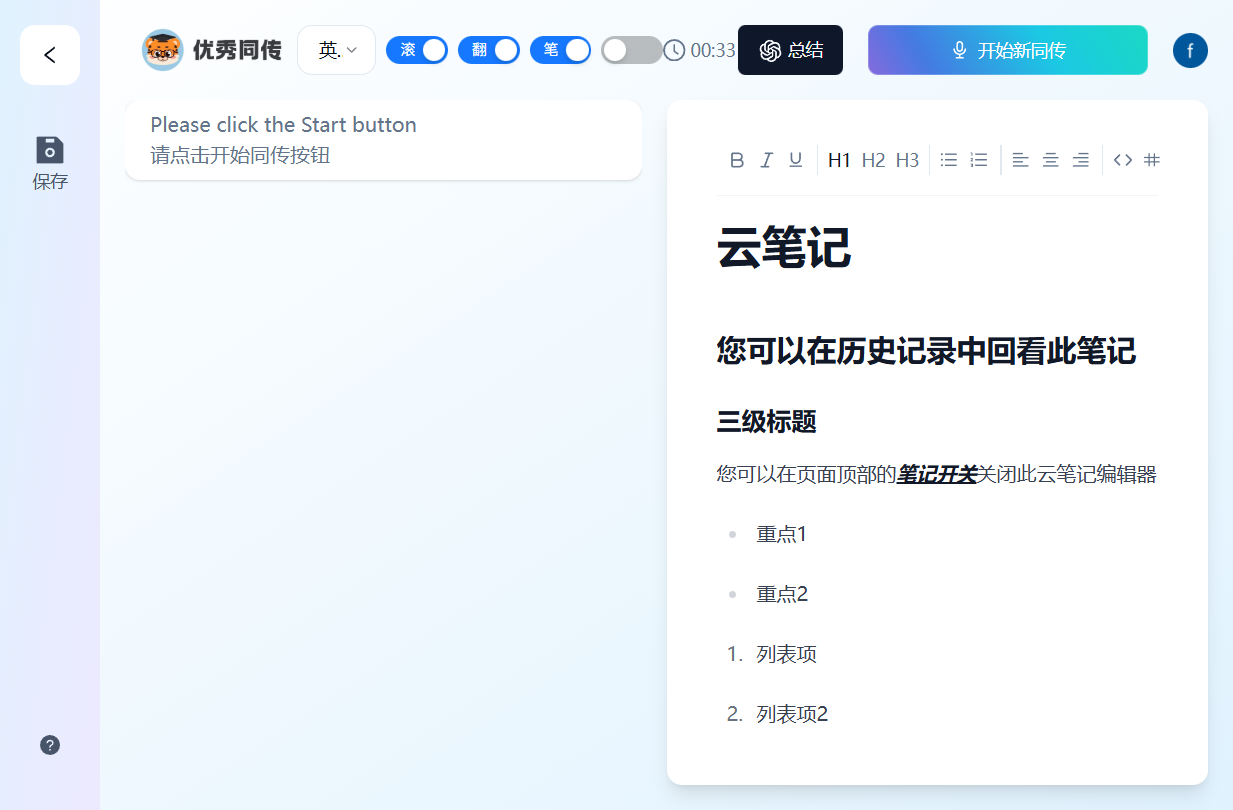
Funktionsliste
- Simultandolmetschen in EchtzeitUnterstützt die Echtzeit-Generierung von zweisprachigen Untertiteln während der Aufnahme, mit geringer Latenz, geeignet für die Nachbereitung von schnellen Klassen oder Meetings.
- Unterstützung mehrerer SprachenAbgedeckt werden die wichtigsten Sprachen der Welt, darunter Chinesisch, Englisch, Japanisch, Koreanisch, Französisch, Deutsch, Spanisch und mehr als 20 weitere Sprachen für die gegenseitige Übersetzung.
- AI Intelligence ZusammenfassungIntegration eines fortschrittlichen Big Language Modeling (ChatGPT-ähnliche Funktionen), das den vollständigen Text am Ende der Aufzeichnung automatisch analysiert, um klar strukturierte und fokussierte Zusammenfassungen und Sitzungsnotizen zu erstellen.
- Audiowiedergabe und LektoratAutomatisches Speichern der Audiodateien und der zugehörigen Textaufzeichnungen, Unterstützung des Anklickens des Textes zum Abspielen der entsprechenden Audiodatei, praktisch für die Nachbearbeitung und Fehlerkorrektur nach der Sitzung.
- Multiformat-ExportUnterstützt den Export von Übersetzungsprotokollen und Originaltexten in Dokumente (Word/PDF) oder das Kopieren in die Zwischenablage mit einem Mausklick, was die Weiterverarbeitung und den Austausch erleichtert.
- Backend-BetriebsartDas mobile Endgerät unterstützt den Sperrbildschirm oder den Hintergrundbetrieb und kann auch bei ausgeschaltetem Telefon kontinuierlich aufnehmen und übersetzen, um Strom zu sparen.
- Optimierung der TerminologieDas Modell wurde für den akademischen Unterricht und für Geschäftsszenarien optimiert, und die Erkennungsgenauigkeit von Fachbegriffen ist höher als die einer herkömmlichen Übersetzungssoftware.
Hilfe verwenden
1. den Zugang und die Registrierung des Kontos
Um mit Excellent Simultaneous Transmission zu beginnen, müssen Sie zunächst die offizielle Website besuchen https://interpreter.youshowedu.com. Die Oberfläche der Website ist sauber und einfach gestaltet, und die wichtigsten Funktionen sind auf einen Blick erkennbar.
- Prozess der RegistrierungKlicken Sie auf die Schaltfläche "Anmelden/Registrieren" in der oberen rechten Ecke der Seite. Die Plattform unterstützt eine Vielzahl von Anmeldemethoden. Sie können sich per E-Mail anmelden oder sich direkt über Ihr Google-Konto oder WeChat einloggen. Internationalen Studierenden wird empfohlen, ihre häufig genutzten E-Mail-Adressen zu hinterlegen, um Service-Benachrichtigungen zu erhalten oder ihre Passwörter abzurufen.
- ErsteinrichtungNach der ersten Anmeldung fragt das System Sie möglicherweise nach Ihrer Muttersprache und den gemeinsamen Zielsprachen (z. B. "Chinesisch" und "Englisch"), was dem System hilft, die Übersetzungsschnittstelle für Sie vorzubereiten.
2. die Aktivierung des Simultandolmetschens (Kernfunktion Betrieb)
Dies ist die am häufigsten genutzte Funktion des Tools und das Verfahren ist wie folgt:
- Zugang zur WerkbankNach dem Einloggen klicken Sie auf der Hauptseite auf die hervorgehobene Schaltfläche "Dolmetschen starten" oder "Übersetzung starten".
- Sprachpaare auswählenIn der oberen Navigationsleiste sehen Sie zwei Sprachoptionen. Die linke Seite steht normalerweise für die "Ausgangssprache" (d.h. die Sprache, die die andere Person spricht, z.B. Englisch für die Vorlesung eines Professors), und die rechte Seite steht für die "Zielsprache" (d.h. die Sprache, die Sie sehen möchten, z.B. Chinesisch). Achten Sie bitte darauf, dass die Einstellung der tatsächlichen Szene entspricht, da sonst der erkannte Inhalt verstümmelt wird.
- MikrofonbefugnisKlicken Sie auf das Mikrofonsymbol am unteren Rand des Bildschirms. In Ihrem Browser erscheint ein Pop-up-Fenster, in dem Sie um die Erlaubnis zur Audioaufnahme gebeten werden, klicken Sie also unbedingt auf "Zulassen". Wenn Sie eine mobile App verwenden, müssen Sie auch die Mikrofonberechtigung in Ihren Systemeinstellungen aktivieren.
- Aufnahme startenTippen Sie erneut auf das Mikrofonsymbol, und die Schaltfläche wird rot oder schwankt, was anzeigt, dass die Aufnahme läuft. Wenn das Mikrofon den Ton aufnimmt, werden die zweisprachigen Untertitel in Echtzeit auf dem Bildschirm angezeigt.
- FinesseVersuchen Sie, so nah wie möglich an die Schallquelle heranzukommen, oder setzen Sie sich in einem Klassenzimmer in die erste Reihe. Wenn Sie sich in einem großen Konferenzraum befinden, ist ein externes Richtmikrofon besser geeignet.
3. das Lesen und die Interaktion in Echtzeit
Sie brauchen nichts zu tun, während die Übersetzung läuft, lesen Sie einfach den Bildschirm.
- TextstromDer Bildschirm scrollt automatisch nach unten, um den neuesten Inhalt anzuzeigen. Wenn Sie einen Satz verpassen, können Sie den Verlauf anzeigen, indem Sie mit dem Finger oder der Maus nach oben wischen. An dieser Stelle wird das automatische Blättern aufgrund Ihres manuellen Eingriffs vorübergehend gestoppt; klicken Sie auf den Pfeil "Zurück zum Neuesten" am unteren Rand, um das automatische Blättern wieder aufzunehmen.
- eine Schriftgröße ändernWenn Ihnen die Schrift zu klein erscheint, können Sie die Schriftgröße im Menü Einstellungen (Zahnradsymbol) so anpassen, dass sie auch auf dem kleinen Bildschirm Ihres Mobiltelefons gut lesbar ist.
4. der Abschluss und die Konservierung
Wenn der Kurs oder die Sitzung beendet ist, gehen Sie folgendermaßen vor:
- Aufnahme stoppenKlicken Sie auf die rote Schaltfläche "Stopp" am unteren Rand. Damit ist die Aufzeichnung beendet und das System speichert die Sitzung automatisch in der Cloud.
- Titel generierenDas System generiert in der Regel automatisch einen Standardtitel, der auf den ersten Sätzen der Aufzeichnung basiert und den Sie durch Anklicken des Titels umbenennen können, z. B. "Dienstag Makroökonomie Kapitel 1".
5. nachschulische Überarbeitung und AI-Zusammenfassungen
Dies ist ein wichtiger Schritt zur Verbesserung der Effizienz, der von vielen Nutzern übersehen wird:
- Geschichte ansehenKlicken Sie im Persönlichen Zentrum oder in der linken Seitenleiste auf "Verlauf", um die Sitzung zu finden, die Sie gerade hatten.
- Verwendung von AI ZusammenfassungNach dem Aufrufen der Detailseite klicken Sie auf die Schaltfläche "KI-Zusammenfassung" oder "Zusammenfassung generieren" oben auf der Seite. Das System wird ein großes Modell aufrufen, um den gesamten Text zu analysieren und in wenigen Sekunden eine Zusammenfassung mit "Kernideen", "Schlüsseldaten" und "Schlussfolgerungen" zu erstellen. Dies ist sehr nützlich für die Wiederholung stundenlanger Vorlesungen.
- KorrekturleserKlicken Sie auf einen beliebigen Text und der Player springt automatisch zur entsprechenden Aufnahme dieses Textes. Wenn Sie feststellen, dass die Übersetzung nicht zufriedenstellend ist, können Sie sich die Originalstimme anhören, um zu bestätigen, was die andere Partei gesagt hat.
6. exportieren und teilen
Wenn Sie den Inhalt in ein formelles Dokument gliedern müssen:
- Dokumente exportierenSuchen Sie das Symbol "Exportieren" in der oberen rechten Ecke der Datensatz-Detailseite und wählen Sie den Export als Word-Dokument oder PDF aus. Das exportierte Dokument enthält in der Regel den Originaltext, eine Übersetzung und einen Zeitstempel.
- Text kopierenSie können auch lange auf einen Absatz drücken, um ihn zu kopieren, oder die Funktion "Alles kopieren" verwenden, um den Inhalt in Notion oder OneNote oder eine andere Notizsoftware zur Weiterverarbeitung einzufügen.
7. die Fehlersuche bei allgemeinen Problemen
- Kein Ton/keine ErkennungPrüfen Sie erstens, ob die Mikrofonberechtigung aktiviert ist, und zweitens, ob Sie die falsche "Ausgangssprache" gewählt haben. Wenn Ihr Gesprächspartner zum Beispiel Englisch spricht, Sie aber Japanisch als Ausgangssprache wählen, kann das System dies nicht erkennen.
- Verzögerungen bei der ÜbersetzungSimultandolmetschen hängt von der Netzwerkübertragung ab. Bitte stellen Sie sicher, dass Sie über eine stabile Internetumgebung verfügen. Wi-Fi wird empfohlen, und wenn Sie mobile Daten verwenden, stellen Sie bitte sicher, dass das Signal gut ist.
- ZeitlimitKostenlose Konten haben in der Regel ein monatliches Limit für die Anzahl der Nutzungsstunden. Wenn Sie ein Vielnutzer sind (z. B. jeden Tag Unterricht haben), können Sie Ihr verbleibendes Guthaben in Ihrem persönlichen Zentrum überprüfen und bei Bedarf eine Mitgliedschaft abschließen.
Anwendungsszenario
- Studienkurse in Übersee
Wenn internationale Schüler dem Unterricht in Englisch (oder einer anderen Sprache) zuhören, können sie oft nicht mithalten, weil sie zu schnell sprechen oder zu viele Vokabeln lernen. Mit diesem Tool können Sie die chinesischen Untertitel in Echtzeit sehen, um das Verständnis zu erleichtern, und Sie können KI-Zusammenfassungen verwenden, um die wichtigsten Punkte nach dem Unterricht schnell zu wiederholen. - Transnationale Geschäftstreffen
Mitarbeiter ausländischer Unternehmen können das Tool als Hilfsmittel bei grenzüberschreitenden Videokonferenzen einschalten. Es kann Besprechungsprotokolle in Echtzeit aufzeichnen, um zu verhindern, dass wichtige Geschäftsdaten oder Informationen für die Entscheidungsfindung verloren gehen, insbesondere bei akzentbehaftetem Englisch (z. B. indischer oder japanischer Akzent), das die KI-Erkennung oft genauer erkennt als das menschliche Ohr. - Internationales Symposium
Wenn Forscher an internationalen Konferenzen teilnehmen, verwenden die Redner oft einen hochqualifizierten Jargon. Ein Modell zur Optimierung des Jargons für gute Simultandolmetscher kann den Teilnehmern helfen, akademische Spitzeninformationen genauer zu verstehen und Sprachbarrieren zu überwinden. - Erstellung fremdsprachiger Videoinhalte
Ersteller von Inhalten, die fremdsprachige Videos übersetzen müssen (z. B. YouTube Raw Meat), können mit dem Tool direkt Audio aufzeichnen und zweisprachigen Text als ersten Entwurf für die Erstellung externer Untertitel generieren, was die Übersetzungseffizienz erheblich steigert.
QA
- Ist es völlig kostenlos, ein tolles Homophon zu bekommen?
Sie bietet einen kostenlosen Basisdienst, der in der Regel kostenlose Übersetzungsguthaben für eine bestimmte Anzahl von Stunden pro Monat umfasst. Für Nutzer, die eine unbegrenzte Anzahl von Stunden oder erweiterte KI-Zusammenfassungsfunktionen benötigen, bietet die Plattform eine kostenpflichtige Mitgliedschaft an (z. B. Pro). - Funktioniert es auch ohne Internet?
Nicht verfügbar. Das Tool stützt sich auf leistungsstarke KI-Modelle in der Cloud für die Erkennung und Übersetzung in Echtzeit, daher muss Ihr Gerät mit dem Internet verbunden sein, damit es funktioniert. - Wie genau ist ihre Übersetzung?
Offiziellen Tests und Nutzerfeedback zufolge ist die Erkennungsgenauigkeit in einer ruhigen Umgebung und bei klarer Aussprache sehr hoch und besser als die des herkömmlichen Google Translate, insbesondere bei langen und schwierigen Sätzen mit besserem Kontextverständnis. Wenn jedoch die Umgebung laut ist oder viele Menschen die Wörter greifen, wird der Erkennungseffekt beeinträchtigt. - Kann ich weiter übersetzen, wenn mein Telefon gesperrt ist?
Kann. Die mobile App unterstützt den Hintergrundmodus. Selbst wenn Ihr Telefon den Bildschirm sperrt, wird die Aufnahme und Übersetzung im Hintergrund fortgesetzt, und Sie können die vollständige Aufzeichnung nach der Lektion überprüfen. - Sind meine Aufzeichnungsdaten sicher?
Die Plattform nimmt für sich in Anspruch, die Privatsphäre ihrer Nutzer zu schützen, und die Datenübertragung ist verschlüsselt. Aufgezeichnete Dateien werden nur für die Bereitstellung von Diensten verwendet und werden im Allgemeinen nicht veröffentlicht. Es wird jedoch empfohlen, solche Cloud-basierten Tools nicht zur Aufzeichnung vertraulicher Geschäftsinhalte zu verwenden, bei denen es um Staatsgeheimnisse oder extreme Sensibilität geht.

































